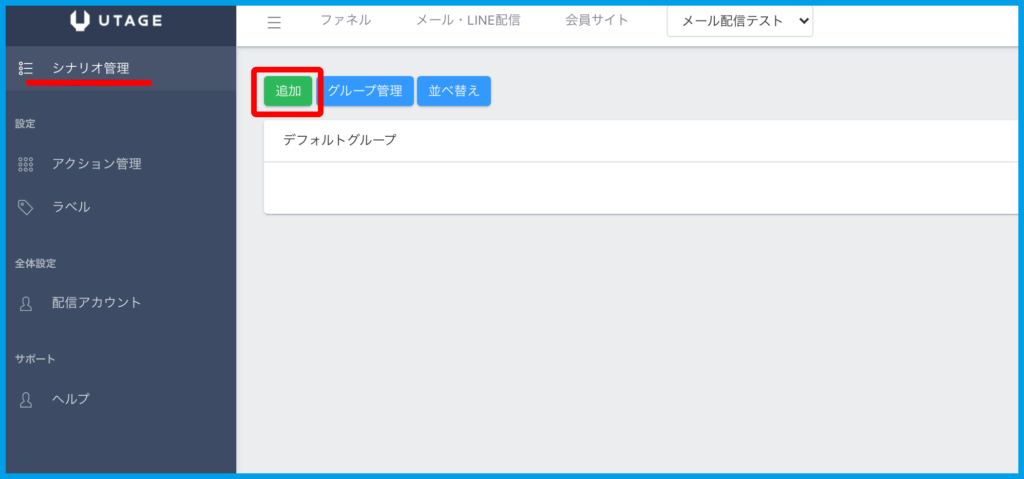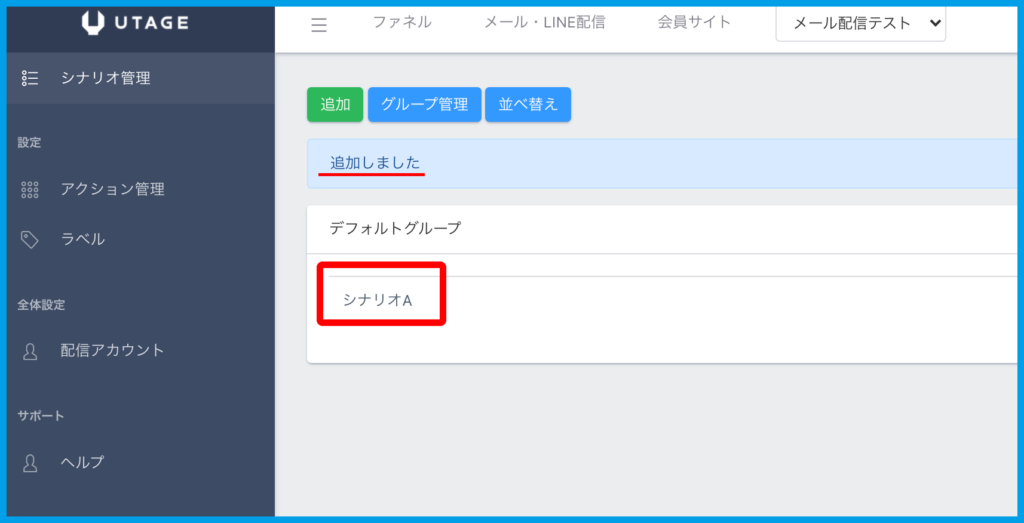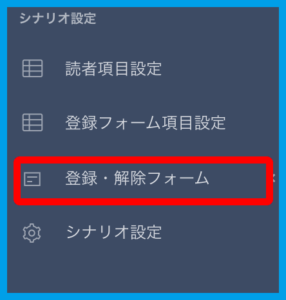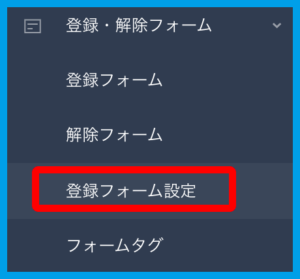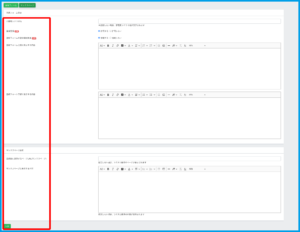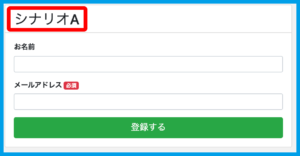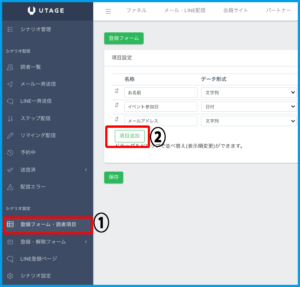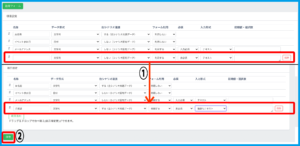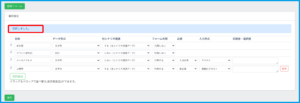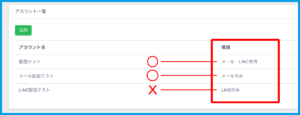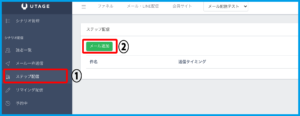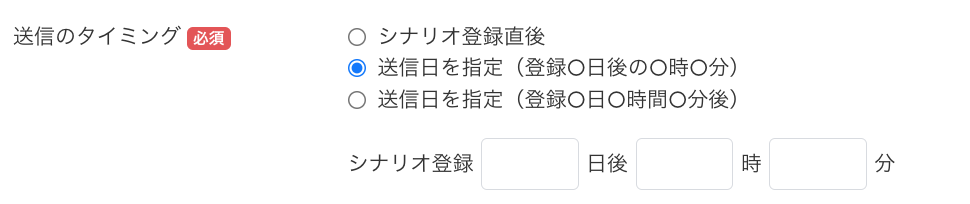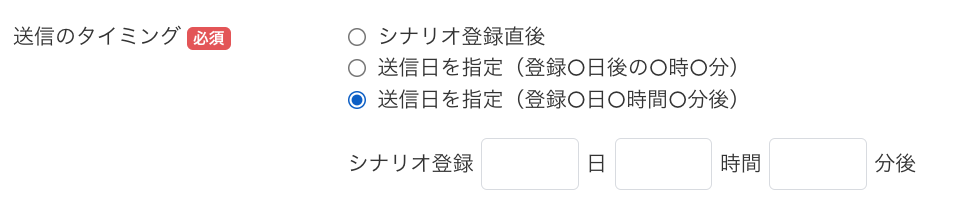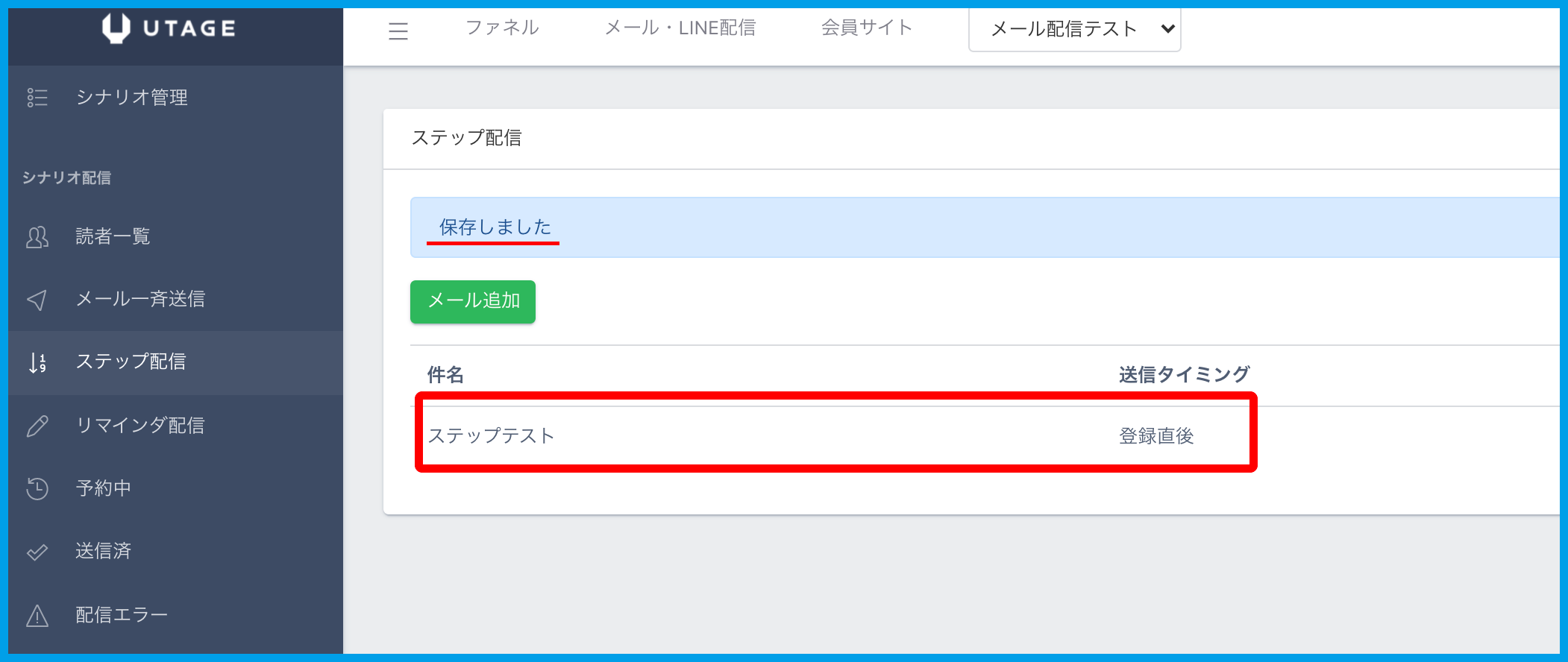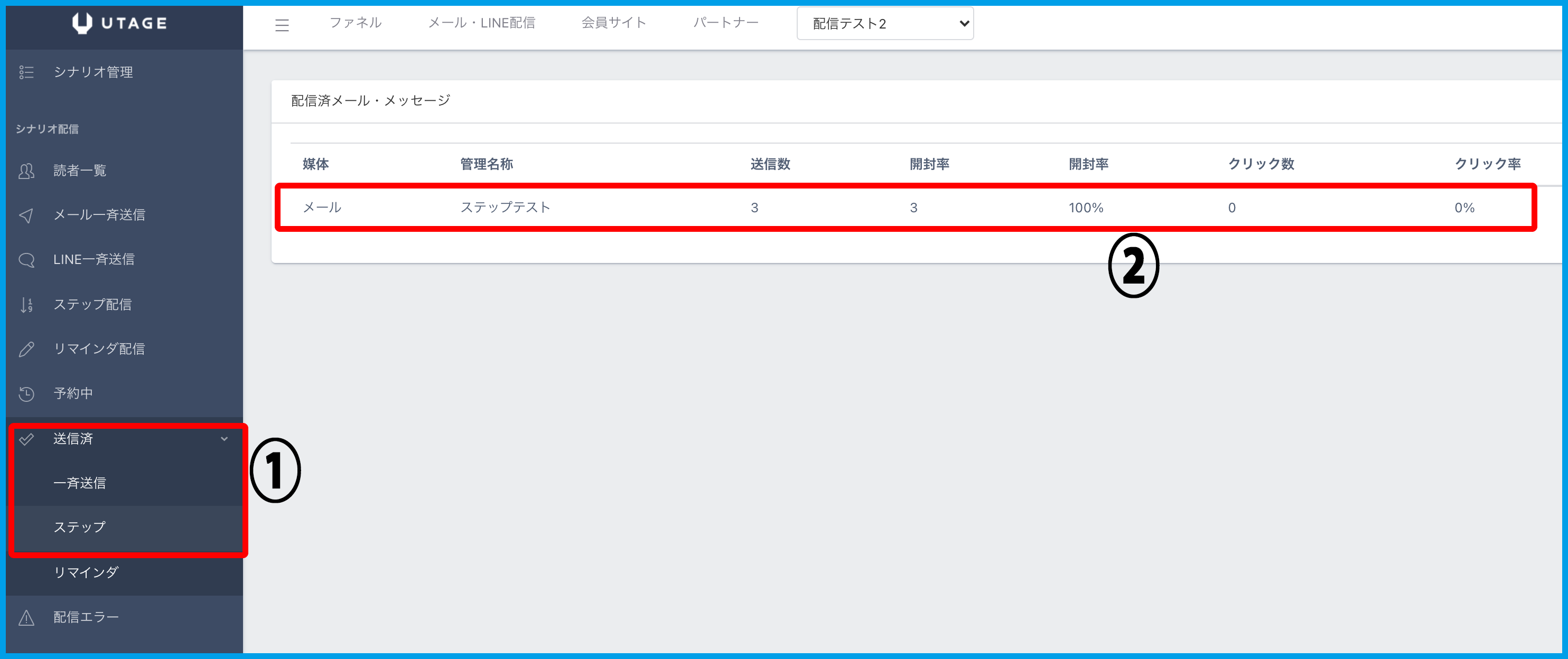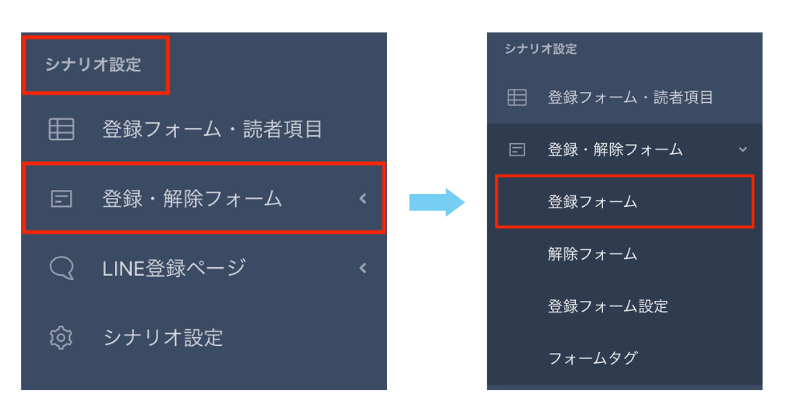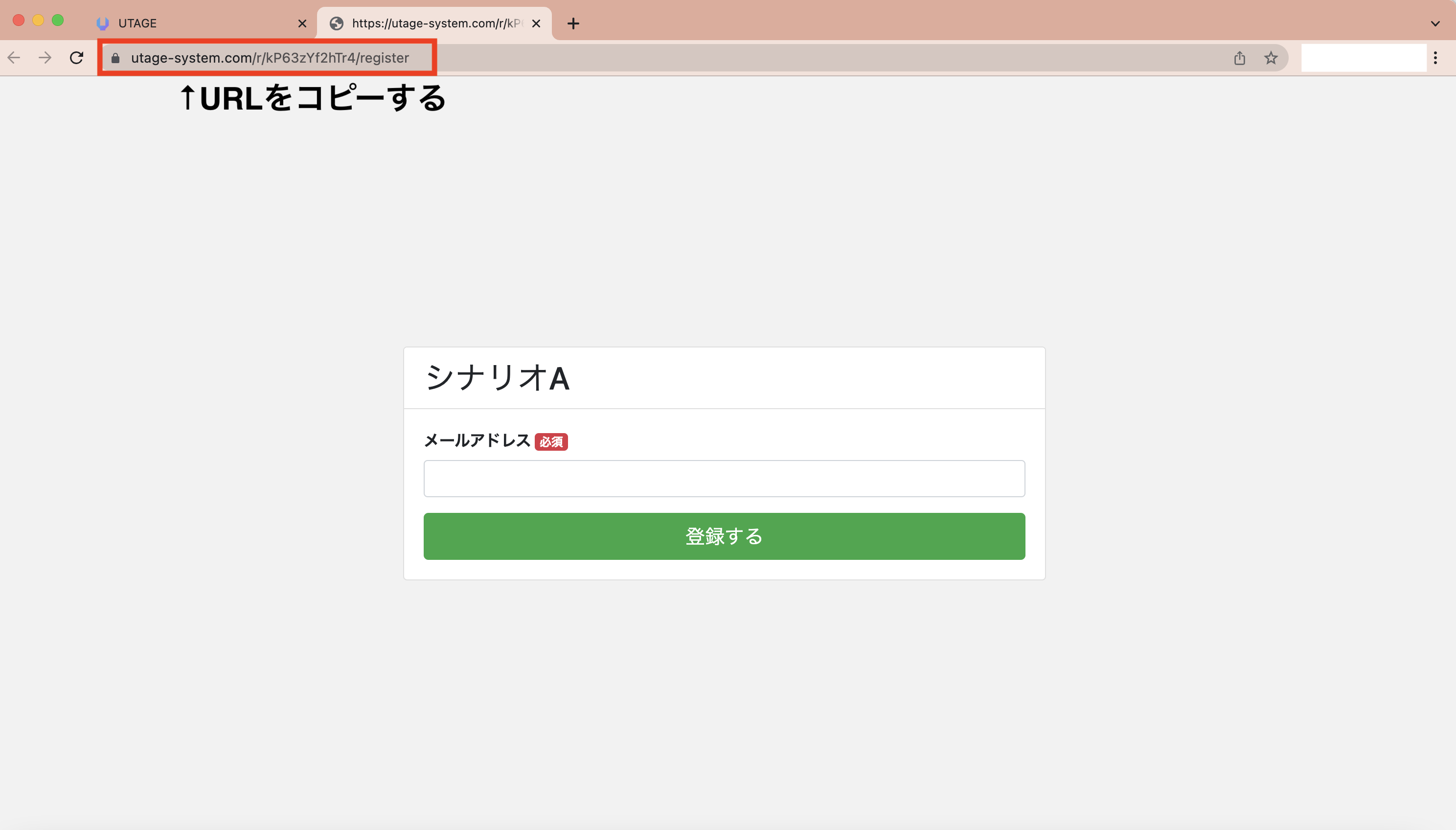Content
UTAGEでは、MyASPやエキスパなどと同様に
登録フォームのみを作成することも可能です。
ファネルでメールアドレス登録用のLPを作成すれば
簡単に連携させることも可能です。
シナリオ連携についてはコチラをご覧ください。
登録フォームとは?
イベントやセミナーの申込や、メルマガの登録を受け付けることができます。
『登録フォーム・読者項目』を設定することでアンケートフォームとしてもご利用いただけます。
利用が必要なケース・利用しなくて良いケース
・利用が必要なケース
登録フォームを利用して、読者に登録を促す場合には必要です。
・利用しなくて良いケース
登録フォームを利用しない場合には必要ございません。
STEP1:シナリオ追加方法
1.上メニュー【メール・LINE配信】>「アカウント一覧」より、利用するアカウントを選択します。
2.【シナリオ管理】画面になりますので【追加】をクリックします。
3.項目の設定・入力をし【保存】をクリックします。
・シナリオグループ:シナリオを追加したいグループを選択します。
※シナリオグループについてはコチラをご参考ください。
・管理用シナリオ名:シナリオ名をご入力ください。登録フォームにもこちらの名前が適用されます。
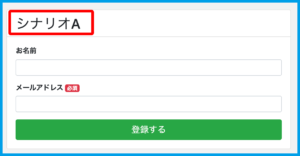
4.メッセージと、一覧にシナリオ名が表示されましたら追加完了となります。
STEP2:登録フォームの設定を変更する
1.上メニュー【メール・LINE配信】>アカウント>【シナリオ管理】より、利用するシナリオをクリックします。
2.左メニュー【登録・解除フォーム】をクリックし、展開されるメニューから【登録フォーム設定】をクリックします。
3.設定項目を入力、選択後に【保存】をクリックします。
・公開用シナリオ名:登録フォームに表示されるシナリオ名を設定できます。
・重複登録:「許可する」「許可しない」より選択できます。
・登録フォームの登録確認画面:「省略する」「省略しない」より選択できます。
・登録フォーム上部に表示する内容:登録フォーム上部に表示する内容を入力できます。
・登録フォーム下部に表示する内容:登録フォーム下部に表示する内容を入力できます。
・登録後に表示するページURL(サンクスページ):設定したいページがある場合にはURLを入力。
・サンクスページに表示する内容:サンクスページ内容をここで編集することができます。
※「登録後に表示するページURL(サンクスページ)」を設定していると表示されません。
4.メッセージが表示されましたら、設定完了になります。
※登録フォーム設定の詳しい解説はコチラをご覧ください。
STEP3:登録フォーム・読者項目を変更する
1.上メニュー【メール・LINE配信】>アカウント>【シナリオ管理】より、利用するシナリオをクリックします。
2.左メニュー【登録フォーム・読者項目】を開き【項目追加】をクリックします。
※「お名前」「メールアドレス」「イベント参加日」はデフォルトのものになります。
3.空白の項目が追加されましたら、入力・設定を行い【保存】をクリックします。
4.メッセージが表示されましたら、追加完了となります。
※登録フォーム・読者項目の詳しい解説はコチラをご覧ください。
STEP4:ステップメールを設定する
1.上メニュー【メール・LINE配信】>アカウント>【シナリオ管理】より、設定するシナリオをクリックします。
※アカウントの種類が「LINEのみ」の場合は【LINEステップ配信】をご利用ください。
2.左メニュー【ステップ配信】を開き【メール追加】をクリックします。
3.配信条件や本文の編集は【メール一斉送信設定】の手順3と4をご参考ください。
※送信のタイミング設定は一斉送信と異なります。
「シナリオ登録直後」「送信日を指定(登録◯日後の◯時◯分)」「送信日を指定(登録◯日の◯時間◯分後)」より設定できます。
送信日を指定(登録◯日後の◯時◯分)の設定画面
送信日を指定(登録◯日の◯時間◯分後)の設定画面
4.メッセージと、設定されたものが【ステップ配信】一覧に表示されます。
5.送信数や開封率は左メニュー【送信済】>【ステップ】より確認できます。
STEP5:登録フォームのURLを取得する
1.上メニュー【メール・LINE配信】>アカウント>【シナリオ管理】より、利用するシナリオをクリックします。
2.左メニュー【シナリオ設定】より【登録・解除フォーム】をクリックします。
3.アドレスバーをコピーすると、登録フォームのURLが取得できます。